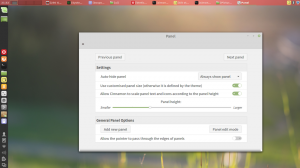Windows10のフォルダー名とファイル名で絵文字を使用する
Windows 10では、ファイルまたはフォルダーの名前に絵文字を使用できます。 これは、組み込みの絵文字パネル機能を使用して実行できます。この機能を使用すると、任意の絵文字を選択できます。 方法は次のとおりです。
広告
絵文字は、アプリ、主にチャットやインスタントメッセンジャーで使用されるスマイリーと表意文字です。 スマイリー自体は非常に古い考えです。 当初、これらは主にWebページとインスタントメッセージングアプリの静止画像とアニメーションGIFによって実装されていました。 現代のスマイリー、別名「絵文字」は、通常、Unicodeフォントで実装され、場合によっては画像として実装されます。 これらはモバイルプラットフォーム上の多数のアプリでネイティブにサポートされていますが、Windowsデスクトップアプリでは、アプリがDirectWriteをサポートしていない限り、カラー絵文字のサポートはほとんどありません。 Windows 8以降のAndroid、iOS、およびWindowsは、Unicodeフォントを介して絵文字をレンダリングできます。
Windows 10ビルド16215以降、Microsoftは、コンピューターに接続された物理キーボードを使用して絵文字を入力および検索するプロセスを簡素化しました。

手順は記事でカバーされています
絵文字パネルを使用してWindows10のキーボードから絵文字を入力します
先に進む前に、ファイル名やフォルダ名に使用できない特殊文字がいくつかあることに注意してください。 次の特殊文字の使用は避けてください。 ` ~ @ # $ % ^ & ( ) = + [ ] { } |;:, ‘ “. < > / ?.
Windows10のフォルダー名とファイル名で絵文字を使用するには、 以下をせよ。
- エクスプローラーを開く.
- 名前を変更するオブジェクトに移動します。 ファイル、フォルダ、または ドライブ.
- 押す F2 またはを選択します 名前を変更 コンテキストメニューからアイテムの名前を編集します。

- 名前を変更するときに、 勝つ + . また 勝つ + ; 開くキー 絵文字パネル.
- 目的の絵文字を選択します。 それらの組み合わせを入力できます。

- Enterキーを押して変更を確認し、ファイル名エディターを終了します。

注:コマンドプロンプトから名前に絵文字が含まれているファイルやフォルダーにアクセスするのは困難です。 デフォルト設定では、Windows10のコマンドプロンプトアプリは絵文字を正しくレンダリングできません。 ただし、名前のオートコンプリート機能を使用してそれらにアクセスすることは引き続き可能です。 繰り返し押すことができます タブ 必要なファイル名が表示されるまでキーを押します。

ヒント:最近のすべてのWindowsバージョンのデフォルトのファイルマネージャーであるファイルエクスプローラーには、ファイルの名前を次々に変更するための特別なボタンはありません。 ただし、キーボードを使用して実行することはできます。 次の記事を参照してください。
- Windows10で一度に複数のファイルの名前を変更する方法
- ファイルエクスプローラーでTabキーを使用してファイルの名前を連続して変更します
それでおしまい。